制作电子产品既是一门艺术,也是一门科学。复杂的电气工程原理指导着设计师的选择和妥协,但将所有部分放在一起也是一门需要深思熟虑和经验的艺术。为了帮助解决这两个问题,ST 提供了平台和开发工具。其中之一是eDesignSuite,这是一个帮助设计和模拟基于特定组件的电路的应用程序。它允许用户快速修改和试验以提出最佳解决方案。在这篇文章中,我们将查看两个案例研究,以更好地了解 eDesignSuite 的强大功能。
要使用该应用程序,只需在my.st.com上创建一个帐户。登录后,转到https://my.st.com/analogsimulator/。界面(如上所示)将向您展示一系列应用程序,因为这个工具的特别之处在于它的实用性。eDesignSuite 不是简单地提供空白画布,而是首先询问工程师试图完成什么以提供相关数据和建议组件。在第一个案例研究中,我们将设计一个降压转换器,模拟一个需要为移动设备获取典型电源电压的电路,并将其转换为将稳压电压馈送到电路中的组件,比如单片机。
案例研究 #1:启动电源
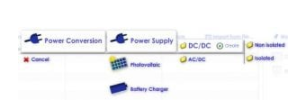
在 eDesignSuite 中选择您的应用程序
要开始,只需选择“电源转换”、“电源”和“DC/DC”。也可以在隔离或非隔离系统之间进行选择,但为了我们的示例,我们将简单地按下“DC/DC”旁边的“创建”按钮。在这个阶段,我们必须输入关于我们电路的非常基本的信息。由于我们正在模拟移动应用程序,6 V 的最小输入、12 V 的最大输入和 3.6 V/1 A 的输出是相当经典的。
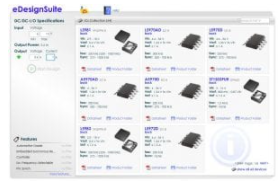
在 eDesignSuite 中选择 IC
系统将使用这些值自动过滤可用的 IC。希望围绕特定产品进行设计的人可以使用搜索栏(右上角)立即访问特定零件,但这种自动选择将使大多数用户能够快速浏览 ST 的目录,并做出最佳决策。在我们的例子中,我们将选择列表中的第一个组件L5981降压转换器,然后单击“开始设计”。
案例研究 #1:设计您的电源
在这个阶段,eDesignSuite 会生成一个示意图,显示工程师集成降压转换器所需的一切,以及模拟系统效率、电压和电流随时间变化以及功率损耗的图表。只需单击右上角的“BOM”按钮即可获得物料清单。此外,用户可以直接从原理图面板开始调整他们的设计,方法是单击电路关键交叉点处的小工具图标,或更改以蓝色书写的组件值。
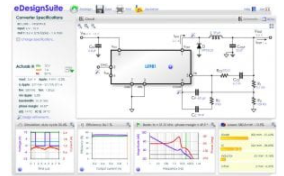
eDesignSuite 中的示意图
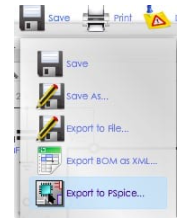
从 eDesignSuite 导出到 PSpice
左侧面板详细介绍了电路的规格,并允许用户更改工作条件(电压输入、电流输出和温度),以了解它们将如何影响设计的性能。然而,在这个阶段,许多人可能只是想看看他们的电路如何与系统的其余部分集成。因此,eDesignSuite 在“保存”菜单中提供了一个名为“导出到 PSpice”的强大功能。选择它会生成一个 Zip 文件,其中包含一个名为“Full”的文件夹,其中包含在 PSpice 下运行当前模拟所需的库等。此导出功能并非适用于所有原理图,但 ST 继续增加兼容解决方案的数量。
交互性是 eDesignSuite 的一个非常重要的部分,为了理解应用程序的这一方面,我们将深入研究第二个案例研究。
要开始设计 NFC 天线,我们只需从主菜单中选择“RF 设计”,然后选择“NFC 天线设计”。在这里,我们看到了 eDesignSuite 的另一个重要特性:与第一个案例研究一样,界面会自动填写所有组件的值,因此用户不必了解每个电路的所有具体细节。它只是一起工作,大大加快了设计过程。
![]()
在 eDesignSuite 中设计 NFC 天线
此时,可以即时更改天线设计以适应特定电路。在我们的示例中,如果我们将长度修改为 30 mm,我们会在屏幕底部看到设计的样子,等效电感立即更新为 777,64 nH,因此我们立即看到了什么样的影响我们的选择将取决于性能,以及我们是否达到了必要的目标。正是这种交互性让 eDesignSuite 大放异彩。在此示例中,NFC 天线需要达到 4.7 µH 和 5 µH 之间的范围,因此我们可以轻松地使用这些值来创建与我们的产品相匹配并达到预期目标的形状。
错误和错误
![]()
访问 eDesignSuite 社区
为了防止工程师犯致命错误,该系统足够智能,可以在做出妥协选择时停止某些模拟。在我们的第二个案例研究中,如果我们将长度保留为 30 毫米,而意外放置了 3 毫米的宽度,系统会抛出错误来解释这样的设计是不可能的。
最后,ST 建立了一个设计师和工程师社区。单击帮助按钮并选择“社区”将打开一个特殊线程,可用于在设计时遇到问题或需要软件帮助时提出问题。
审核编辑:郭婷
-
转换器
+关注
关注
27文章
8725浏览量
147419 -
RF
+关注
关注
65文章
3055浏览量
167115 -
nfc
+关注
关注
59文章
1623浏览量
180674
发布评论请先 登录
相关推荐
EE-330:VisualDSP++ 5.0开发工具中的Windows Vista兼容性





 开发工具eDesignSuite的强大功能
开发工具eDesignSuite的强大功能










评论